Win11独立显卡怎么开启?Win11独立显卡怎么开启独显?在我们平常电脑的使用中,如果开启独显,那么可以让你的电脑硬件处于“打鸡血”的状态,让你玩游戏或者运行程序时更加流畅。那么应该如何操作呢?不清楚的朋友们可以跟着小编的步骤来哦,步骤简单,相信你很快就可以掌握的。
具体操作如下:
1、首先进入开始菜单,选则【设置】,进入Win11设置界面;

2、进入设置界面后,选择【游戏模式】;

3、选择【图形】;
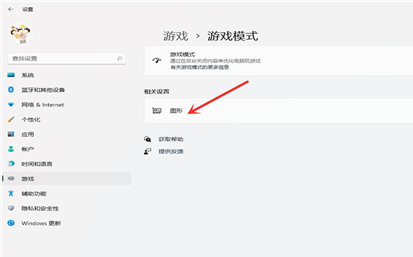
4、选择【浏览】;

5、选择要添加独立显卡的游戏;

6、选中“游戏”下面的“选项”;
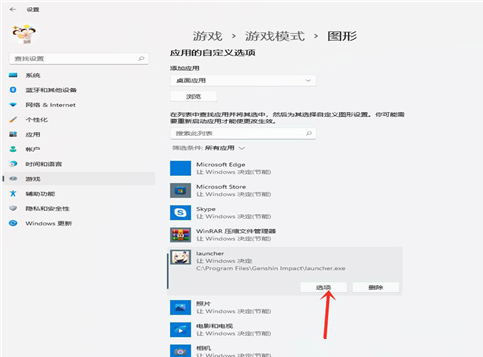
7、勾选【高性能(独立显卡)】,点击【保存】即可;
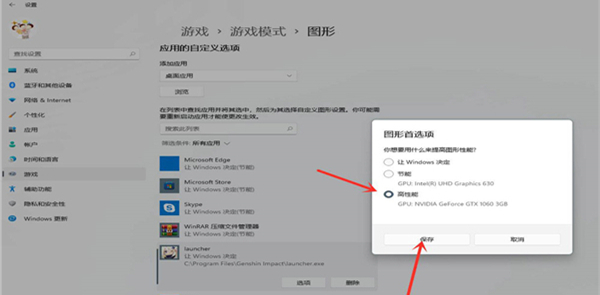
8、设置完成,如下图所示。
 本篇电脑技术文章《Win11独立显卡怎么开启?Win11独立显卡怎么开启独显?》由下载火(xiazaihuo.com)纯净系统之家网一键重装软件下载平台整理发布,下载火系统重装工具网可以一键制作系统启动盘,也可在线一键重装系统,重装好的系统干净纯净没有预装软件!
本篇电脑技术文章《Win11独立显卡怎么开启?Win11独立显卡怎么开启独显?》由下载火(xiazaihuo.com)纯净系统之家网一键重装软件下载平台整理发布,下载火系统重装工具网可以一键制作系统启动盘,也可在线一键重装系统,重装好的系统干净纯净没有预装软件!Win11怎样关闭登录密码?Win11取消密码登录的方法
Win11怎样关闭登录密码?有用户刚使用电脑时,为了保护电脑不被他人随意打开,会设置登录密码,但是长期使用下来,有部分用户觉得每次都要密码登录很麻烦,因此想要将其取消,那么应该如何操作呢?本期教程小编就来和大家讲讲Win11取消密码登录的方法。






